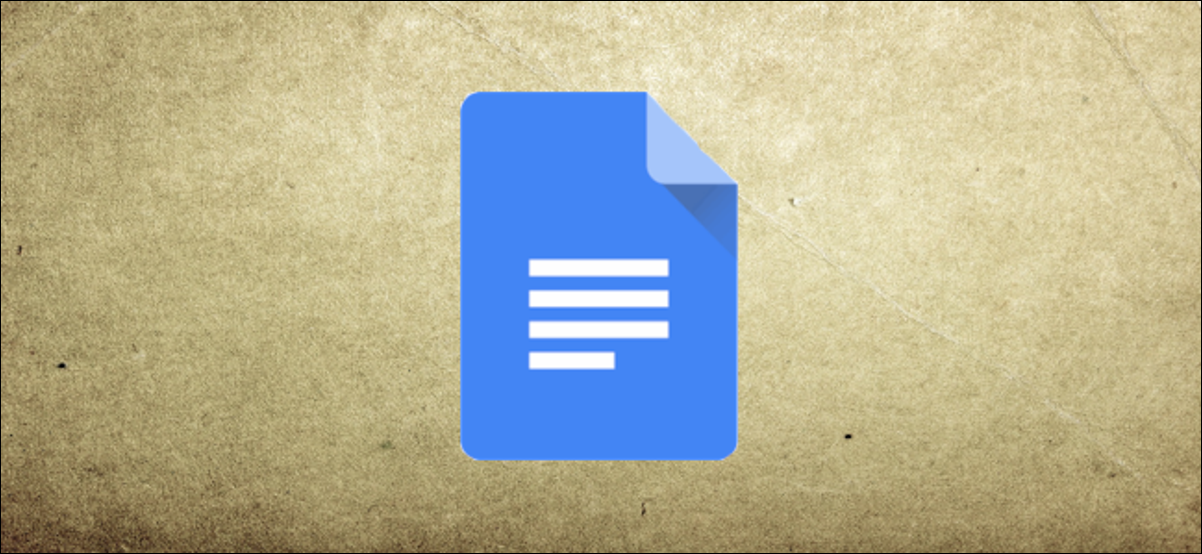
Google Docs es excelente para la colaboración, pero capturar imágenes que se cargaron en el documento es más difícil de lo que debería ser. Afortunadamente, existe una manera fácil de descargar las fotos originales a su computadora con Windows 10, Mac o Linux.
Si bien no puede descargar imágenes individuales de Google Docs (o, al menos, no muy fácilmente), puede exportarlas todas de una vez. Puede hacer esto descargando su documento de Google Docs como una página web comprimida en formato HTML, con cualquier otro contenido (como imágenes) guardado por separado.
Para hacer esto, abra el documento de Google Docs que contiene las imágenes que desea descargar. En la barra de menú superior, haga clic en Archivo> Descargar> Página web (.html, comprimido).
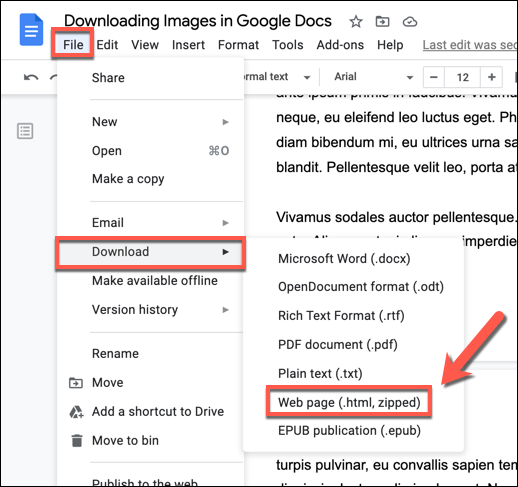
Después de unos segundos, Google Docs exportará su documento como un archivo zip, que luego deberá extraer con el Explorador de archivos (en Windows) o la Utilidad de archivo (en Mac).
El contenido extraído mostrará su documento guardado como un archivo HTML, con las imágenes incluidas guardadas por separado en la carpeta «Imágenes». Las imágenes descargadas de un documento de Google Docs se exportan como archivos JPG con nombres de archivo secuenciales (image1.jpg, image2.jpg, etc.) en orden aleatorio.
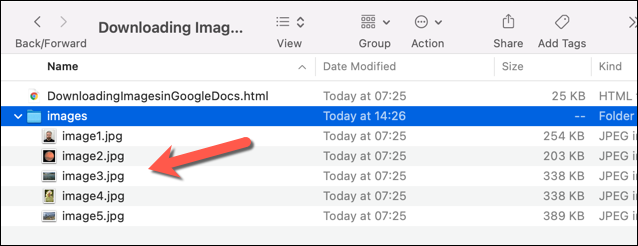
Una vez que se descargan, puede editar las imágenes y volver a insertarlas en su documento. O, alternativamente, puede usarlos en otro lugar.


